재택근무와 인강을 위한 컴팩트PC, HP 260 G4 Mini i3-10110U Win10Pro

코로나 19로 재택근무와 인터넷 강의가 일반화 되면서 PC와 노트북의 수요가 폭발적으로 증가했다. 코로나19가 발생한지 2년이 지난 지금도 업무나 학습을 위한 PC를 구입하려는 유저들이 많으며 PC 제조사에서는 유저들의 니즈를 만족시키기 위해 재택근무와 인강에 특화된 제품들을 선보이고 있다.
페이퍼 위주의 작업을 하거나 온라인 강의 및 학습용으로 PC를 구입할 경우 굳이 고성능 제품을 구입할 필요가 없다. 인텔코어 i3 프로세서나 펜티엄 프로세서를 사용 하더라도 작업을 하는데 큰 불편이 없기 때문이다. 영상편집이나 게임들을 함께 하지 않는다면 가성비에 특화된 모델을 구입하는 것이 현명하다.
이번에 리뷰를 진행 할 HP 260 G4 Mini i3-10110U Win10Pro 는 문서작업 위주로 PC를 사용하는 직장인이나 중견 & 중소기업, 온라인으로 학습하는 학생들에게 딱 어울리는 미니PC로 10세대 인텔코어 i3-10110U 와 4GB DDR4 메모리, 256GB NVMe SSD가 장착되어 부드럽게 작업을 실행할 수 있다.
특히 손바닥에 올려놓을 수 있을 정도의 작은 크기로 좁은 책상에 쉽게 설치해 사용할 수 있으며 키보드와 마우스를 기본 제공할 뿐만 아니라 윈도우 OS도 제공되어 추가비용 부담없이 사용할 수 있는 장점을 가지고 있다.
일반적인 보급형 PC와 비교해 어떤 장점을 가지고 있을지 무척 궁금하다. 리뷰를 통해 디자인 및 특징을 살펴보고 다양한 테스트를 통해 성능을 확인해 보도록 하자.

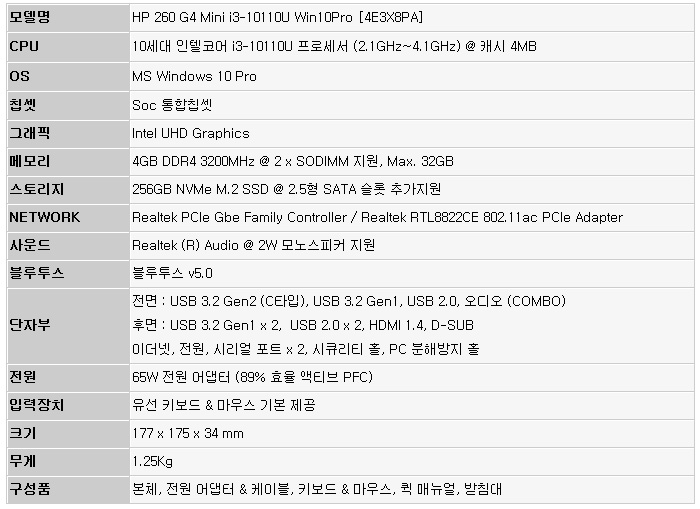
@ HP 260 G4 Mini i3-10110U Win10Pro 보러가기
☆ 본제품은 테스트 용 기기로 실제 판매 제품과 스펙의 차이가 있을 수 있다.

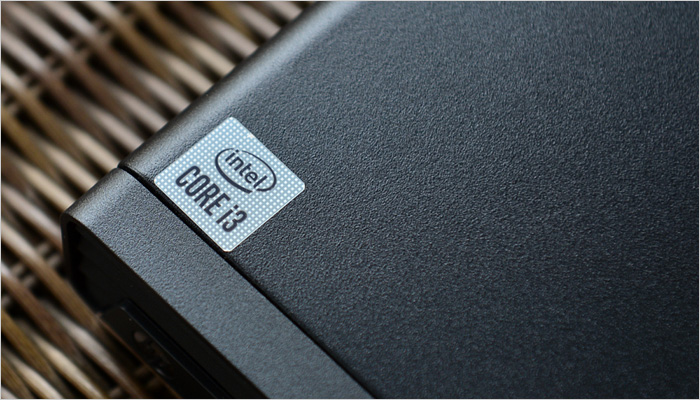
HP 260 G4 시리즈는 다양한 제품이 출시되어 개인이나 기업이 가격이나 성능, 호환성 등을 고려해 제품을 구입할 수 있다. 리뷰를 진행하는 윈도우 10 Pro 탑재 모델 뿐만 아니라 윈도우 10 Home과 None OS 모델이 함께 출시되며 i3-10110U 뿐만 아니라 펜티엄 6405U와 i5-10210U 제품이 판매되고 있다.


풀KIT 의 모습으로 본체를 비롯해 65W 전원 어댑터와 케이블이 제공되며 키보드와 마우스가 포함되어 있다. 또한 세워두고 사용할 수 있도록 받침대를 제공하며 퀵 매뉴얼도 지원한다.


177 x 175 x 34 mm의 크기와 1.25Kg의 무게를 지원한다. 한손에 올려둘 수 있을 정도의 크기로 각종 자료등으로 비좁을 수밖에 없는 사무실 책상이나 매장, 거실등에 손쉽게 설치할 수 있으며 무게도 가벼워 쉽게 들고 이동할 수 있다. 휴대 자체가 불가능한 데스크탑PC와 달리 쉽게 들고 원하는 장소에서 사용할 수 있는점은 큰 장점이라 할 수 있다.
기기의 디자인은 기존 HP 미니PC 시리즈와 같이 깔끔하고 세련된 것을 확인할 수 있다. 블랙 컬러를 적용해 튀는 느낌을 주지 않으면서도 뛰어난 마감 완성도로 고급스러운 느낌을 자아내며 특유의 작은 크기로 귀엽다는 생각도 들게 한다.

일반 데스크탑과는 비교 자체가 안될 정도로 작은 크기를 가진 제품으로 태블릿PC 보다 작은 것을 확인할 수 있다. 일반 가방주머니에 쉽게 넣을 수 있어 다양한 장소에서 PC를 사용해야 할 경우 좋은 대안이 될 것이다. (스펙상 무게가 1.25Kg 인것과 달리 노트포럼 측정에서는 1Kg이 넘지 않았다.)
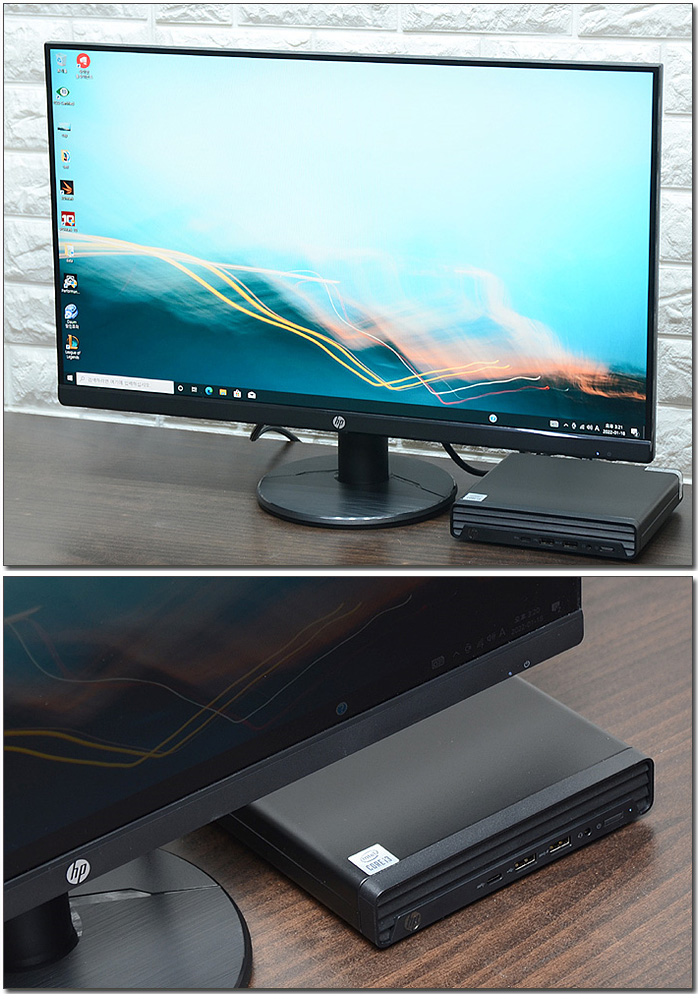
미니PC 특유의 뛰어난 공간활용성은 이 제품의 가장 큰 장점이라 할 수 있다. 상단의 사진은 많은 기업이나 유저들이 사용하는 27형 모니터에 HP 260 G4 Mini를 설치한 모습으로 거의 자리를 차지하지 않았다.

34형 울트라 와이드 모니터에 PC를 설치한 모습으로 거의 공간을 차지하지 않았다. 모니터 뒤에 PC를 설치해 두면 케이블로 인한 스트레스도 없고 전면에 단자를 지원해 주변기기를 쉽게 연결할 수 있다.

받침대를 기본 제공하며 HP 에서는 듀얼 베사 브라켓을 별도로 판매해 더 편하게 PC 설치가 가능하다. 상단의 사진은 받침대를 사용한 모습으로 세로로 세워두고 사용해 공간 사용을 최소화 할 수 있다.

듀얼베사 브라켓의 모습으로 100 x 100mm 베사홀이 설치된 HP 모니터에서 사용할 수 있다. (타사 모니터의 경우 베사홀 볼트 규격이 달라 장착되지 않을 수 있다.) 듀얼베사 브라켓을 사용하면 사진과 같이 모니터 뒤에 PC를 장착할 수 있어 보다 깔끔하게 책상을 관리할 수 있다. @ 브라켓만 장착해 놓으면 쉽게 PC를 장착하거나 분리할 수 있다. (동영상을 자세히 확인하기 바란다.)

기기 상단부의 모습으로 플라스틱 소재를 사용한 일부 제품과 달리 메탈 소재를 사용해 내구성을 높였을 뿐만 아니라 내부의 열을 빠르게 식혀주어 높은 안정성을 경험할 수 있다. (인텔 프로세서 스티커와 개봉 확인 스티커가 부착되어 있다.)

기기 전면부의 모습으로 상단에 통풍구가 설치되어 있고 하단에는 주변기기를 손쉽게 연결하기 위해 A타입과 C타입의 USB 단자를 지원한다. (C타입은 USB 3.2 Gen2, A타입은 USB 2.0과 USB 3.2 Gen1) 또한 헤드셋이나 이어폰 연결을 위한 오디오 단자를 비롯해 상태를 확인할 수 있는 LED와 전원 버튼이 설치된 것도 확인할 수 있다.

기기 후면부의 모습으로 HDMI 1.4와 D-SUB 단자를 지원해 2개의 모니터를 연결할 수 있으며 유선랜 사용을 위해 기가비트 이더넷 단자도 제공된다. 또한 2개의 USB 3.2 Gen1 과 USB 2.0 단자 지원으로 여유롭게 주변기기를 연결할 수 있으며 전원 단자가 설치된 것도 확인할 수 있다.
또한 기업에서 사용되는 특수장비를 손쉽게 연결할 수 있도록 2개의 시리얼 단자가 제공되며 도난 방지를 위한 스큐리티 홀이 중앙에 설치되어 있다. 또한 쉽게 상판을 오픈해 내부 부품을 탈취하거나 교체하지 못하도록 슬라이딩 방식의 Lock을 측면에 설치했다. (측면의 쇠를 당기면 튀어 나오면서 Lock이 걸린다.)
@ 아직까지도 많은 기업에서 D-SUB 지원 모니터를 사용하며 특수장비나 구형장비의 경우 시리얼로 연결해야 한다. 이런 이유로 이 제품은 일반 사용자용 PC와 달리 D-SUB와 시리얼 포트를 제공하는 것이다.

기기 바닥면의 모습으로 사방에 고무패드가 부착되어 미끄러짐을 방지하며 중앙에는 모니터 등에 장착할 수 있도록 베사홀이 설치되어 있다. (윈도우 기본지원 모델답게 스티커가 부착되어 있다.)

기기 후면에 있는 볼트를 풀어주고 상판을 앞으로 밀어주면 제품 내부를 확인할 수 있다. 상단의 사진은 제품 내부의 모습으로 CPU의 열을 식히기 위해 팬과 히드싱크가 장착된 것을 확인할 수 있으며 저장용량을 손쉽게 늘릴 수 있도록 2.5형 SATA 슬롯이 제공된다. (HDD나 SSD등을 장착할 수 있다.)
또한 전면에는 무선품질을 높이기 위해 2개의 무선랜 안테나가 양 측면에 설치되어 있고 2W 의 모노 스피커도 장착된 것을 확인할 수 있다. (업무를 보거나 학습용 컨텐츠를 보다보면 음질에 상관없이 소리를 확인해야 할 일이 생긴다. 이 제품은 스피커가 기본 장착되어 외부 스피커나 이어폰 연결없이 소리를 들을 수 있다.)

2.5형 SATA 가이드를 고정하는 두 개의 볼트를 풀고 들어올리면 메인보드에 무선랜카드와 NVMe SSD가 장착된 것을 확인할 수 있다. 또한 쿨러를 살짝 들어 올리면 2개의 메모리 슬롯이 나타난다. 기본 4GB 의 DDR4 3200MHz 메모리가 장착되어 있으며 손쉽게 메모리 용량을 추가할 수 있다. (최대 32GB 까지 용량을 늘릴 수 있다.)

기본 제공되는 액세서리의 모습으로 키보드와 마우스를 제공하지 않는 일반 미니PC와 달리 키보드와 마우스를 제공하며 65W 전원 어댑터와 케이블, 퀵 매뉴얼도 포함되어 있다. 또한 받침대를 지원해 세워두고 사용할 수 있다.


일반PC를 압도하는 작은 크기와 업그레이드를 고려할 수 있는 설계가 인상적이었다. 이번에는 지원 기능을 살펴보고 다양한 테스트를 통해 성능을 확인해 보도록 하자.


테스트를 위해 책상에 PC를 설치한 모습으로 많은 공간을 차지하는 일반 데스크탑PC와는 확연한 차이를 보이는 것을 확인할 수 있다. 공간의 제약없이 어떤 환경에서도 쉽게 설치해 사용할 수 있을 것이다. (HP Prodesk 400 시리즈와 달리 유선 키보드와 마우스가 제공되지만 후면으로 케이블을 정리하면 깔끔하게 사용할 수 있다.)

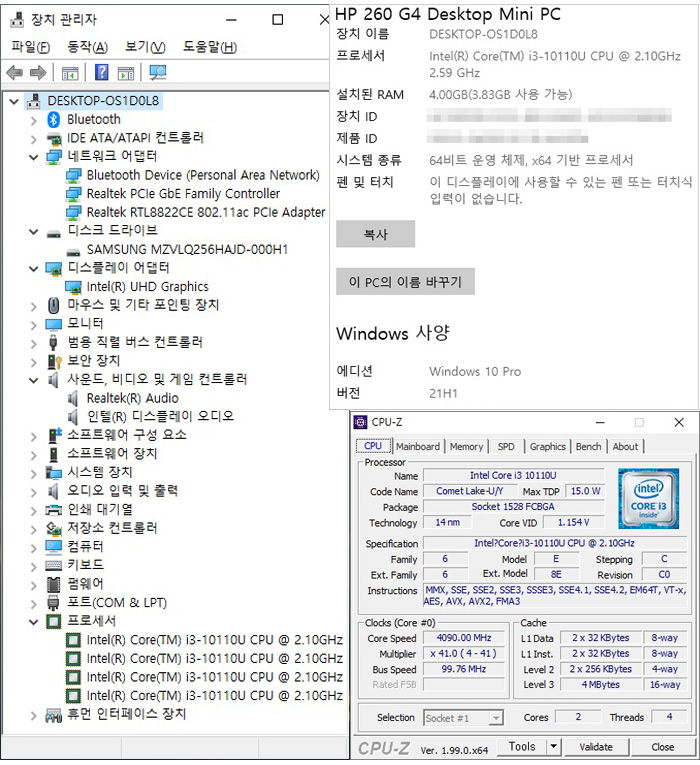
시스템 정보를 확인하고 있는 모습으로 2코어 4스레드에 4MB 캐시를 제공하는 10세대 인텔코어 프로세서 i3-10110U 가 장착되어 있으며 4GB의 DDR4 메모리와 256GB NVMe SSD를 지원한다. 또한 윈도우 10 Pro가 기본 탑재되어 정품 OS를 사용해야 하는 기업 환경에서 제약없이 사용할 수 있고 수준높은 보안과 네트워크 구성이 가능하다.
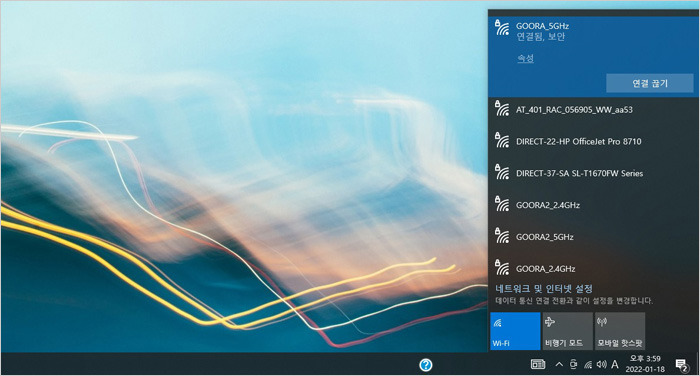
유선랜 뿐만 아니라 무선랜카드가 장착되어 무선랜 사용이 가능하다. 공유기가 설치되어 있다면 장소에 구애받지 않고 PC를 설치해 인터넷을 즐길 수 있다. 또한 블루투스 지원으로 주변기기를 무선을 연결할 수 있다.
![sbar2[1].jpg](http://www.noteforum.co.kr/temp_review/260g4mini/sbar2%5B1%5D.jpg)
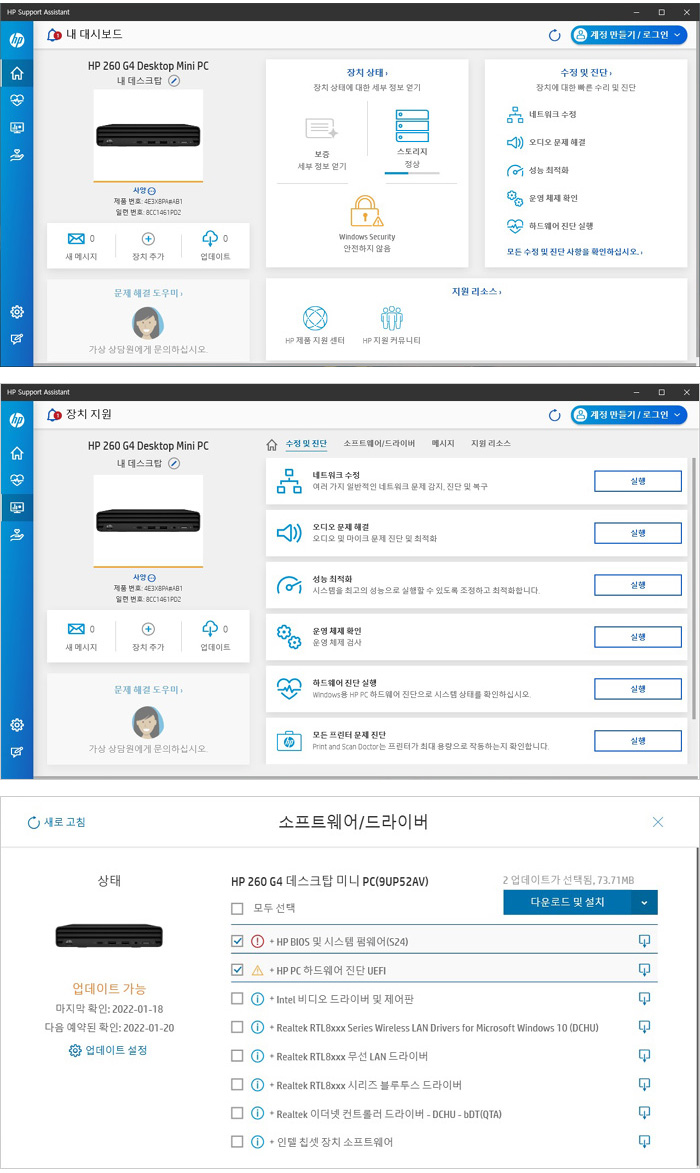
HP Support Assitant를 지원해 손쉽게 시스템을 업데이트를 할 수 있고 시스템에 문제가 생겼을 때 빠르게 파악하고 대응할 수 있다.
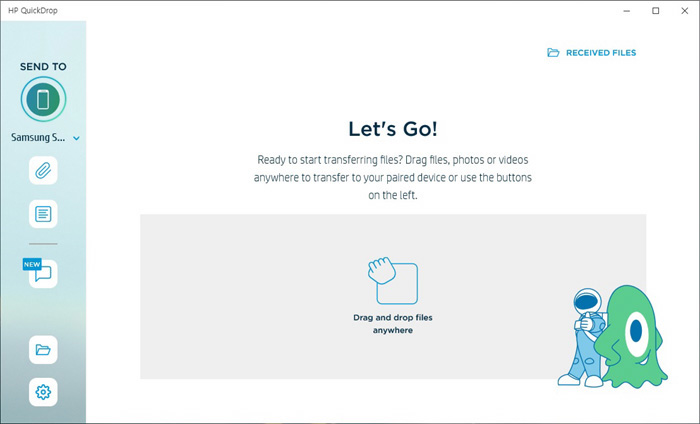
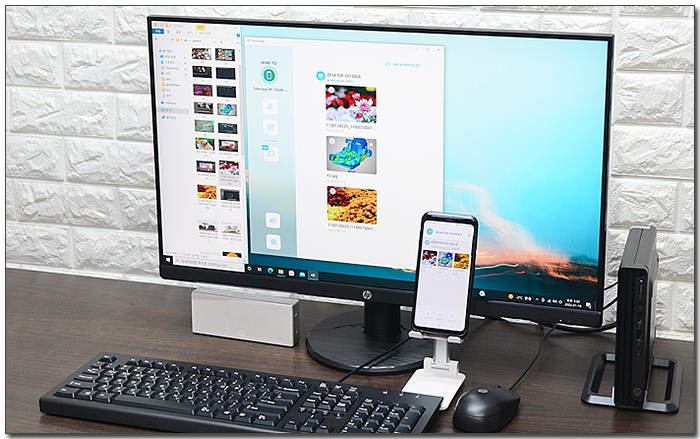
디바이스간 손쉽게 파일을 전송할 수 있도록 HP QuickDrop S/W를 제공한다. QR 코드를 통해 손쉽게 스마트폰과 연결할 수 있으며 (스마트폰 에도 QuickDrop 앱이 설치되어 있어야 한다.) 드래그앤 드롭 만으로 사진이나 동영상 등을 손쉽게 전송할 있다. @ QuickDrop 앱은 MS 스토어에서 다운로드 받을 수 있다.
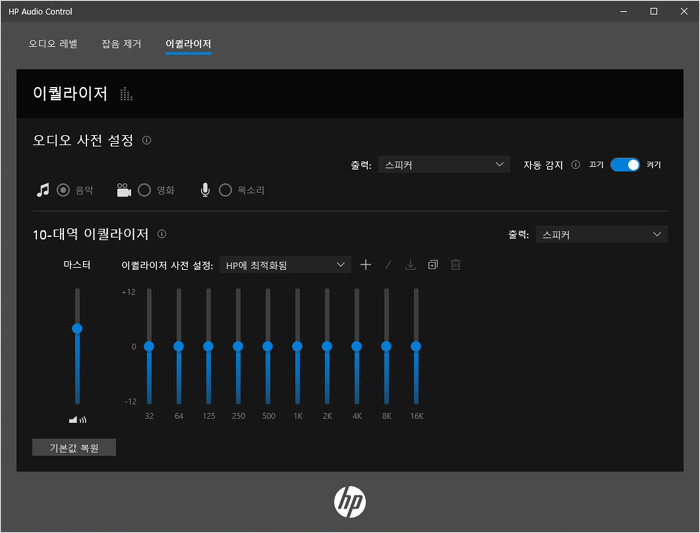
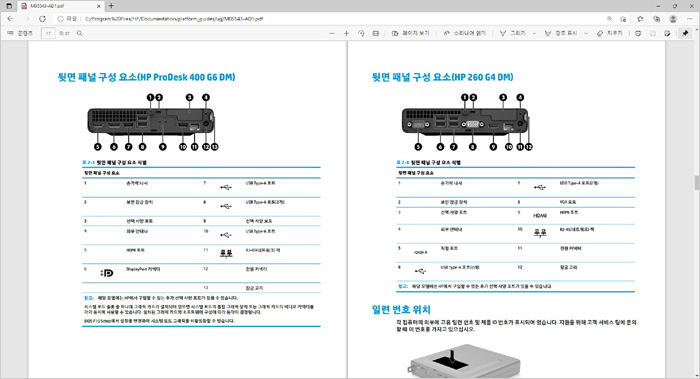
HP 오디오 컨트롤 앱을 지원해 자신에 맞는 음색을 설정할 수 있으며 사용설명서를 지원해 손쉽게 기기의 기능 및 사용법을 숙지할 수 있다.
![sbar3[1].jpg](http://www.noteforum.co.kr/temp_review/260g4mini/sbar3%5B1%5D.jpg)
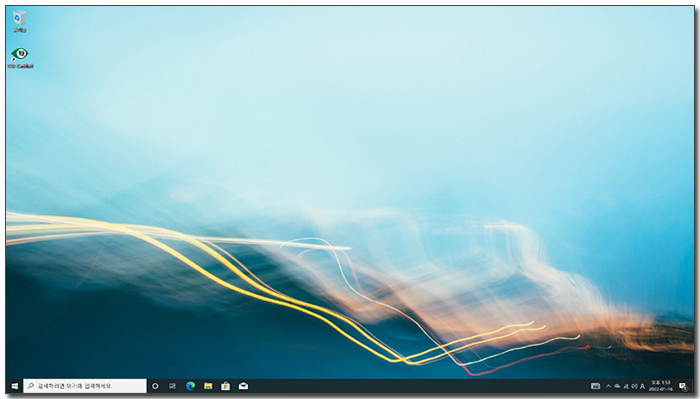
PC가 꺼진 상태에서 전원 버튼을 눌러 바탕화면이 노출될 때 까지의 시간 (콜드부팅) 을 측정했는데 13초가 소요되는 것을 확인할 수 있었다. (기다림의 지루함 없이 PC를 사용할 수 있을 것이다.)
![sbar5[1].jpg](http://www.noteforum.co.kr/temp_review/260g4mini/sbar5%5B1%5D.jpg)

소비전력 테스트를 진행하고 있는 모습으로 최대 30W 정도로 동작했으며 캐주얼한 작업은 10W 대에서 실행되는 것을 확인할 수 있었다. 전기세 걱정없이 사용할 수 있을 것이다. (웹서핑의 경우 클릭시에만 10W 이상으로 올라갈뿐 바로 10W 이하로 소비전력이 떨어진다.)

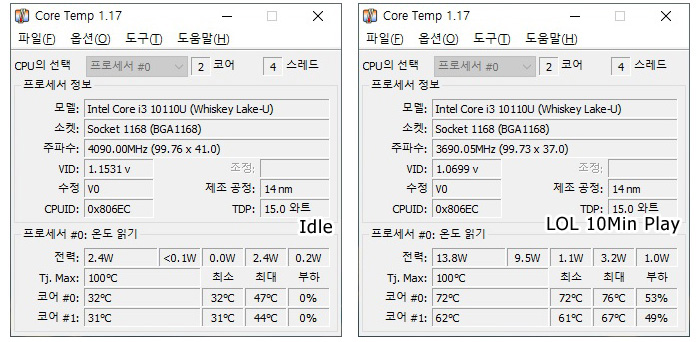
CPU 온도 테스트를 진행한 모습으로 (실내온도 13도) 아무것도 하지 않는 Idle 상태에서는 31도 정도로 동작했으며 LOL을 10분 정도 플레이 하고 측정했을 때에는 72도 까지 온도가 올라가는 것을 확인할 수 있었다.
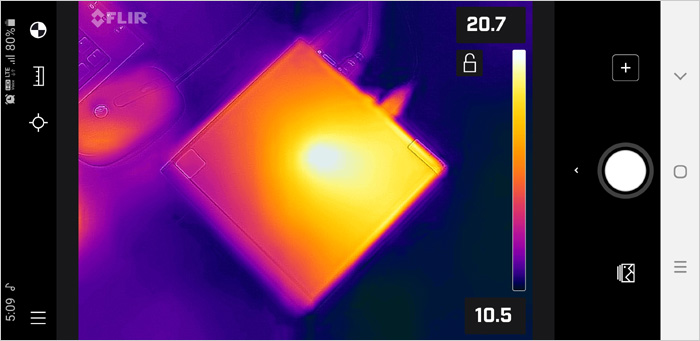
열화상 카메라를 이용해 게임 실행시 PC의 열분포를 확인하고 있는 모습으로 칩셋이 설치된 우측 상단부를 중심으로 열이 퍼져나가는 것을 확인할 수 있다.
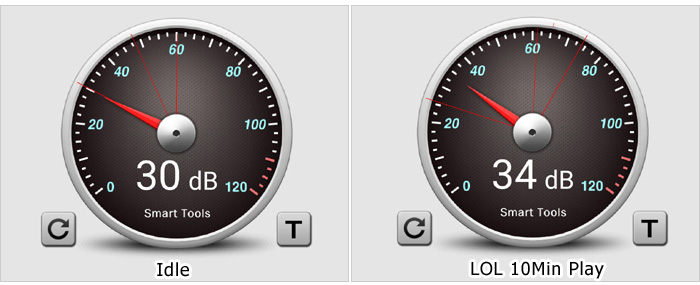
팬소음 테스트를 진행하고 있는 모습으로 게임실행중에도 팬소음이 거의 발생하지 않았다. 아주 조용한 사무실이나 방에서는 팬소음을 느끼겟지만 개방적인 사무실이나 생활소음이 있는 공간에서는 소음으로 인한 스트레스를 받지 않을 것이다.
![sbar7[1].jpg](http://www.noteforum.co.kr/temp_review/260g4mini/sbar7%5B1%5D.jpg)

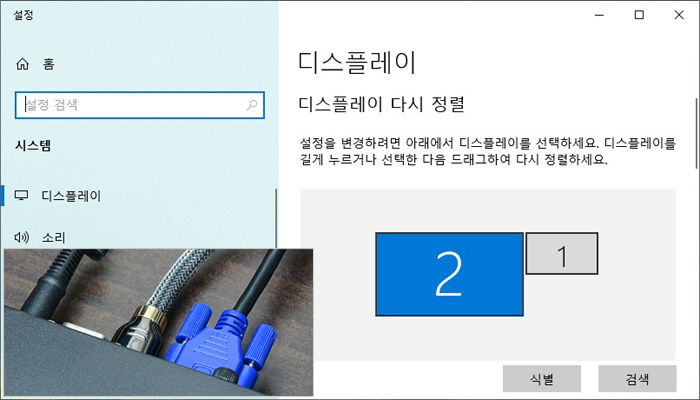
이 제품은 HDMI 1.4와 D-SUB 단자를 지원해 듀얼 모니터 활용이 가능하다. 인텔코어 프로세서를 탑재한 미니PC로 두 개의 모니터에 다양한 창을 띄어두고도 원할하게 작업할 수 있다. (4K 모니터 연결시 30Hz로 동작한다.)
![sbar9[1].jpg](http://www.noteforum.co.kr/temp_review/260g4mini/sbar9%5B1%5D.jpg)
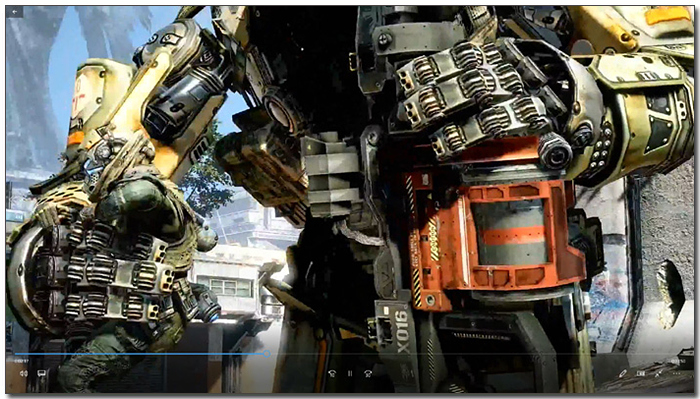
이 제품은 10세대 인텔코어 프로세서가 탑재된 모델로 인강은 물론 고화질의 4K 동영상도 부드럽게 플레이 되는 것을 확인할 수 있었다. 동영상 감상이나 인강 용도로도 유용하게 활용할 수 있을 것이다.
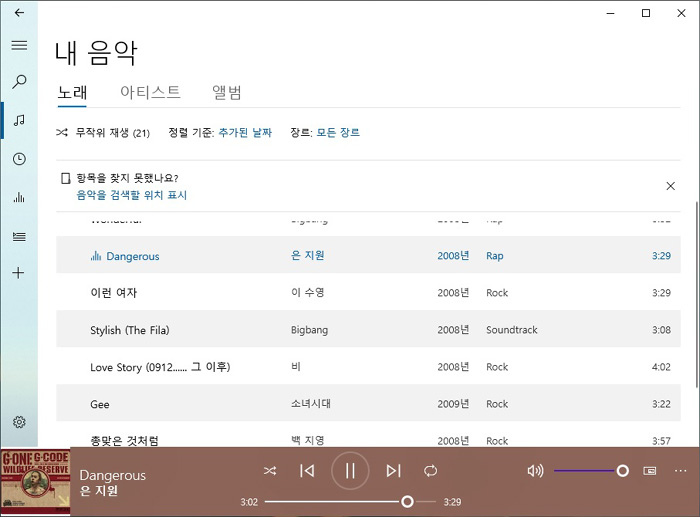
기본 장착된 2W 모노 스피커의 음질을 확인하고 있는 모습으로 스테레오를 지원하는 노트북이나 기타 디바이스와 달리 입체감은 전혀 느껴지지 않았다. 하지만 사무실을 울려줄 정도로 출력은 좋아 소리를 듣는 용도로는 부족함이 없었다.
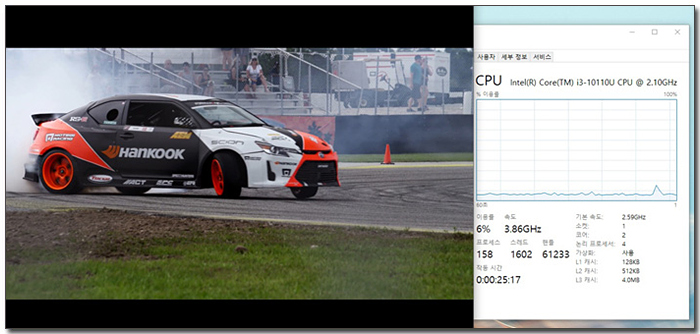
4K 동영상을 이용해 CPU 점유율을 테스트 하고 있는 모습으로 6~12% 정도의 낮은 점유율로 작동했으며 웹서핑과의 멀티테스킹 시 90% 이상으로 점유율이 올라갔다. (단, 끊킴등은 발생하지 않았다.)
![sbar70[1].jpg](http://www.noteforum.co.kr/temp_review/260g4mini/sbar70%5B1%5D.jpg)

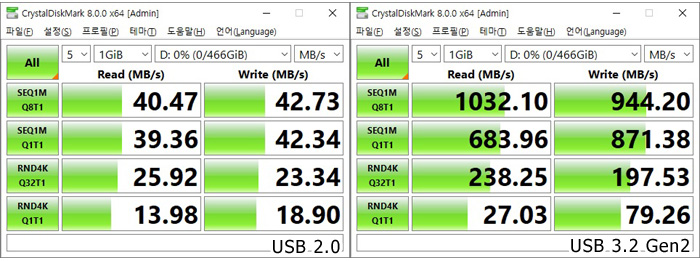
이 제품은 C타입의 USB 3.2 Gen2 단자를 지원해 빠른 데이터 전송이 가능하다. 상단의 사진은 외장 SSD를 이용해 테스트를 진행하고 있는 모습으로 USB 2.0 과 확연히 비교되는 빠른 속도를 보여주었다.

번개 마크가 있는 전면의 USB 단자는 상시전원을 지원해 PC가 꺼진 상태에서도 사진과 같이 스마트폰을 연결해 충전할 수 있다. 집이나 회사에서 충전기를 찾아다닐 필요가 없을 것이다.

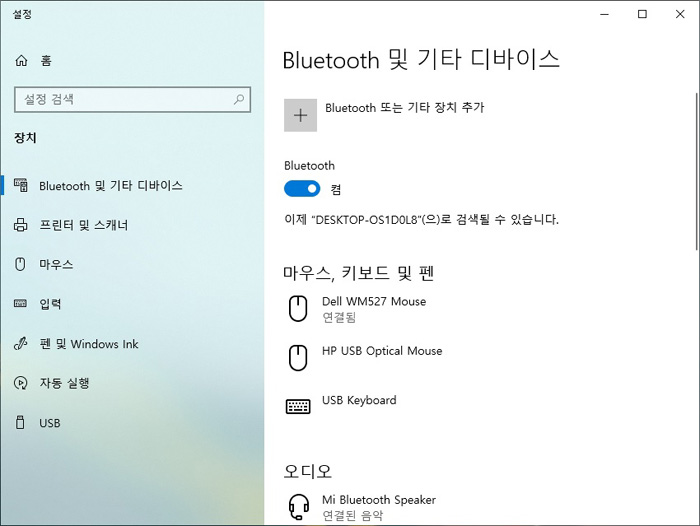
블루투스 기능을 지원해 다양한 액세서리를 활용할 수 있다. 상단의 사진은 스피커와 마우스의 연결 모습으로 별다른 문제 없이 페어링 되는 것을 확인할 수 있었으며 원할하게 작동되었다.
![sbar10[1].jpg](http://www.noteforum.co.kr/temp_review/260g4mini/sbar10%5B1%5D.jpg)
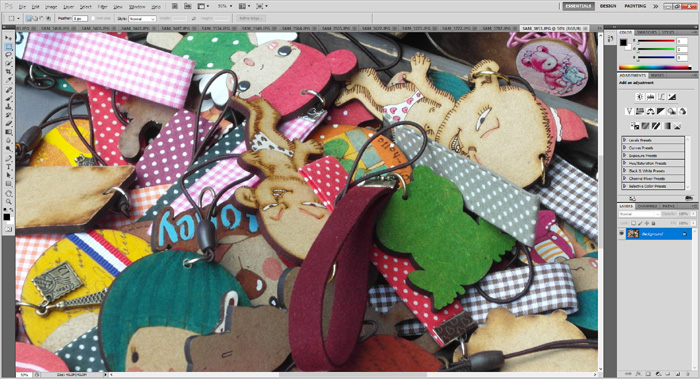
이 제품은 인텔코어 i3 프로세서가 장착된 모델로 디자인 등의 작업용으로는 부적합 하지만 사진편집 정도는 충분히 가능하다. 상단의 사진은 포토샵을 이용해 원본사진의 편집 테스트를 진행하고 있는 모습으로 원할하게 작업할 수 있었다. (단, 메모리 업그레이드는 필수라 할 수 있다. 8GB~16GB 정도의 용량으로 업그레이드 후 작업하는 것을 권장한다.)
@ 46장의 원본 사진 (총 180MB) 을 로딩하는데 걸리는 시간을 측정했는데 38초가 소요되었다.

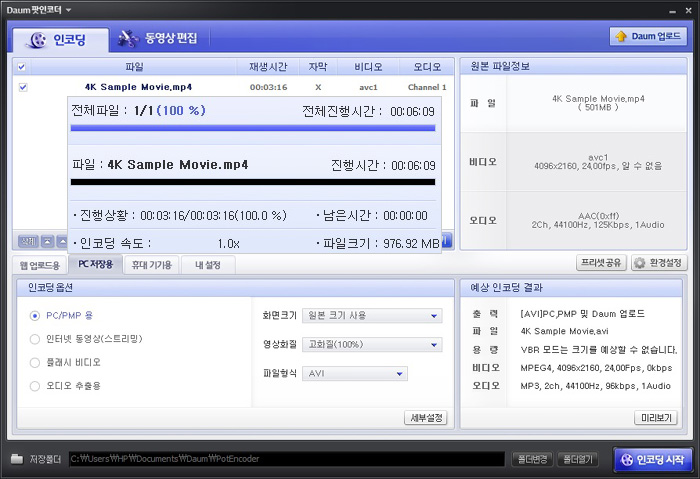
다음 팟인코더를 이용해 4K 동영상의 인코딩 테스트를 진행하고 있는 모습으로 6분 09초의 인코딩 시간을 보여주었다.
![sbar12[1].jpg](http://www.noteforum.co.kr/temp_review/260g4mini/sbar12%5B1%5D.jpg)
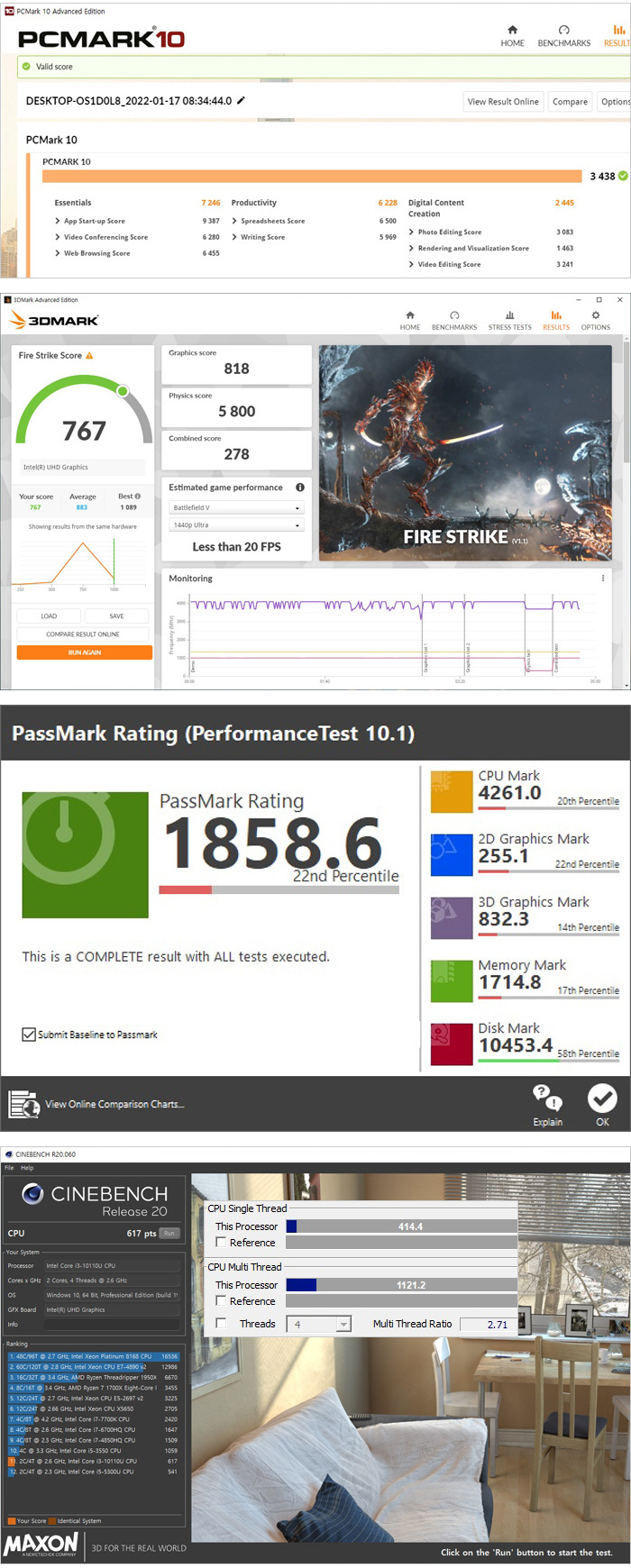
벤치마크 프로그램을 이용해 기기의 성능을 확인하고 있는 모습으로 일반적인 문서작업이나 웹서핑, 멀티테스킹을 하는데 문제가 없는 스코어를 보여주었다. 물론 게이밍 PC와 같은 고성능 PC와 비교할 수준은 아니지만 캐주얼한 작업 용도로는 충분히 사용할 수 있을 것이다.
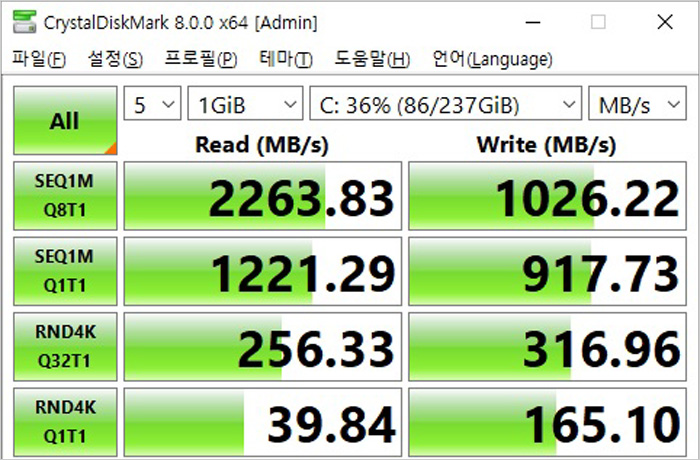
SATA HDD나 SSD를 탑재한 모델과 달리 NVMe SSD를 기본 장착해 빠른 데이터 전송이 가능하며 높은 체감속도를 통해 쾌적한 PC 사용이 가능하다. 특히 256GB 용량 지원으로 대용량 파일도 여유롭게 저장할 수 있다.
![sbar13[2].jpg](http://www.noteforum.co.kr/temp_review/260g4mini/sbar13%5B2%5D.jpg)
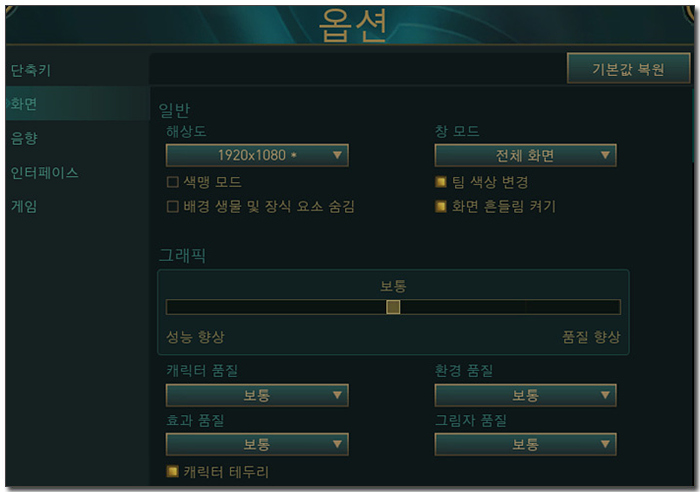

LOL을 테스트 하고 있는 모습으로 보통 옵션에서 (튜토리얼) 31-58 프레임을 보여 주었다. 고성능 게임을 플레이 하는 용도로는 부적합 하지만 LOL 정도는 구동할 수 있다. (메모리 용량을 늘리면 더 부드럽게 게임을 즐길 수 있다.)
![bar4[1].jpg](http://www.noteforum.co.kr/temp_review/260g4mini/bar4%5B1%5D.jpg)
![bar5[1].jpg](http://www.noteforum.co.kr/temp_review/260g4mini/bar5%5B1%5D.jpg)

부담없는 가격에 업무나 학습용PC를 구입하고 싶다면 좋은 대안이 될 것이다. 메모리 용량이 약간 아쉽긴 하지만 인텔코어 프로세서를 탑재해 일반적인 문서 작업이나 두 개 이상의 창을 띄어두고 사용하는 멀티테스킹 등을 부드럽게 실행할 수 있었다. (4GB 메모리 로도 사용하는데 큰 불편은 없지만 개인적으로 8GB 이상으로 업그레이드 하는 것을 권장한다. 전반적인 성능 향상을 꾀할 수 있기 때문이다.)
이 제품은 단일 작업은 부드럽게 실행할 수 있지만 멀티테스킹 시 급격히 느려지는 셀러론이나 펜티엄 프로세서 탑재 모델들과 달리 4스레드를 지원하는 인텔코어 i3 프로세서가 장착되어 부드럽게 멀티테스킹을 실행할 수 있었다. 물론 고성능 PC는 아니지만 캐주얼한 작업은 스트레스 없이 실행할 수 있다.
작은 크기의 PC지만 업그레이드가 가능한 것도 큰 장점이라 할 수 있다. 2개의 노트북용 메모리 슬롯이 제공되며 여분의 SATA 포트가 제공되어 메모리나 저장장치를 추가하는데 어려움이 없었다. 특히 분리 방법도 간단해 초보자도 손쉽게 부품을 교체 및 추가할 수 있다.
작은 크기로 공간 활용성을 높인점도 무척 마음에 든다. 책 1권보다 작은 크기로 공간을 거의 차지하지 않으며 듀얼베사 브라켓을 이용해 모니터에 설치하면 책상 공간을 최대로 확보할 수 있다. 뿐만 아니라 받침대가 제공되어 세워두고 사용하면 공간을 거의 차지하지 않는다.
무선랜카드가 기본 장착되어 편의성을 높인점에도 좋은 점수를 주고 싶다. 유선랜 케이블에 상관없이 원하는 곳에 PC를 설치해 인터넷을 사용할 수 있으며 블루투스로 주변기기를 연결해 지저분한 케이블로 인한 스트레스 없이 사용할 수 있다.
다양한 단자가 전/후면에 설치되어 편하게 주변기기를 연결할 수 있는것도 매력적이며 팬소음이 거의 들리지 않아 정숙한 업무나 학습 환경이 필요할 경우 만족하며 사용할 수 있다.
문서작업이나 인터넷, 동영상 감상 등의 작업용으로 사용하지만 일정수준 이상의 성능으로 스트레스를 주지 않는 PC가 필요한 유저들에게 추천한다. 기업용은 물론 재택근무와 인강, 아이들의 학습용 등 다양한 용도로 활용할 수 있을 것이다.
김원영 기자 [email protected]
[디지털 모바일 IT 전문 정보 - 노트포럼]
Copyrights ⓒ 노트포럼, 무단전재 및 재배포 금지
- 2024-04-19 13:35 제휴 리뷰 > 넉넉한 용량과 압도적 성능, ACER 프레데터 GM7000 M.2 NVMe 4TB
- 2024-04-12 17:08 제휴 리뷰 > 날렵하고 빠른 OLED노트북, 레노버 아이디어패드Slim5 16AHP9 83DD0023KR
- 2024-04-05 16:22 제휴 리뷰 > 다용도 고성능 미니PC, 레노버 아이디어센터 Mini 01IRH8 90W20048KA
- 2024-04-05 16:15 제휴 리뷰 > 가볍고 조용한 게이밍 노트북, MSI 사이보그 15 AI A1VFK
- 2024-04-05 16:10 제휴 리뷰 > 작고 가벼운데 성능은 최고, ACER 스위프트 고 14 OLED SFG14-73
Who's 노트포럼

디지털 모바일 IT 전문 정보지, 노트포럼
-
Read More

작지만 강력한 성능의 미니PC, HP ProDesk 400 G6 Mini i5-10500T Win10Pro
페어퍼 작업이 주를 이루거나 웹서핑이나 동영상 감상과 같이 가벼운 용도로 PC를 사용할 경우 굳이 고성능의 PC를 사용할 필요가 없다. 내장그래픽 기반의 인텔코어 프로세서 정도면 부드럽게 작업을 실행할 수 있기 때문이다. 이 경우 PC의 성능보다는 ... -
Read More

재택근무와 인강을 위한 컴팩트PC, HP 260 G4 Mini i3-10110U Win10Pro
코로나 19로 재택근무와 인터넷 강의가 일반화 되면서 PC와 노트북의 수요가 폭발적으로 증가했다. 코로나19가 발생한지 2년이 지난 지금도 업무나 학습을 위한 PC를 구입하려는 유저들이 많으며 PC 제조사에서는 유저들의 니즈를 만족시키기 위해 재택근무... -
Read More

화질 좋은 게이밍 모니터, 크로스오버 34LGD165 IPS 리얼 165 게이밍 울트라와이드
게이밍 모니터를 구입할 때 가장 먼저 확인해야 하는 것은 주사율이다. 주사율에 따라 화면 움직임이 달라지기 때문에 자신이 사용하는 PC의 스펙과 구입 예산 등을 고려해 제품을 구입하면 된다. 144Hz 만 지원해도 60Hz 의 일반 모니터와는 확연히 다른 ... -
Read More

성능으로 압도하는 최고급형 게이밍 노트북, HP OMEN 16-c0147AX
해상도나 화질등은 크게 고려하지 않고 게임을 플레이 하거나 고성능을 필요로 하지 않는 캐주얼 온라인 게임을 즐길 경우 가성비에 특화된 게이밍 노트북을 구입하면 된다. 현재 100만원 초반대의 다양한 가성비 제품들이 출시되고 있어 원하는 제품을 선... -
Read More

동급 최강의 화질과 사운드, ASUS 비보북 13 Slate OLED T3300KA-LQ021WS
노트북은 어떤 용도로 사용하느냐에 따라 선택이 완전히 달라진다. 3D 와 같은 전문작업을 하는 유저들은 제온 & 쿼드로가 장착된 모바일 워크스테이션을 구입해야 하고 영상편집이나 디자인 작업등을 할 경우 크리에이터 노트북을 구입하면 된다. 또한... -
Read More

울트라와이드 프리미엄 모니터, 크로스오버 40QQ3 WQHD IPS TYPE-C PD 평면
엔비디아나 AMD 그래픽카드는 디스플레이 스팬 기능을 지원해 두 개나 3개의 모니터를 연결해 하나의 화면을 즐길 수 있다. 축구나 레이싱과 같이 와이드 화면에 특화된 게임을 즐기는 유저들이 디스플레이 스팬 기능을 유용하게 활용하고 있다. 단, 디스... -
Read More

17.3형 대화면 144Hz 게이밍 노트북, MSI Sword GF76 A11UD 화이트
노트북의 성능은 가격과 비례한다. 고가의 제품일수록 고성능 부품을 사용하기 때문에 당연히 높은 성능을 보여주는 것이다. 비용에 대한 제약이 없다면 대부분의 게임을 최상위 옵션으로 즐길 수 있는 최고급형 게이밍 노트북을 구입하는 것을 추천한다. ... -
Read More
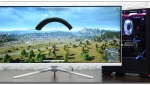
압도적 몰입감을 경험하다, 한성컴퓨터 TFG40Q14WP IPS 게이밍 리얼 144 울트라와이드
게이밍 모니터를 선택할 때 중요하게 고려해야 할 부분중 하나로 주사율을 말씀드릴 수 있다. 주사율이 높을수록 자연스러운 영상을 재생해 빠른 움직임이 필수적인 FPS 게임등에서 한발 빠른 컨트롤이 가능해 진다. 보통 게임 실력이 높아질수록 주사율에 ... -
Read More

하이 퍼포먼스 144Hz 게이밍 노트북, HP OMEN 16-b0092TX
게이밍 노트북의 성능이 일취월장 하고 있다. 데스크탑PC와 분명한 성능차를 보이던 구형 노트북과 달리 11세대 인텔코어를 탑재한 최신 게이밍 노트북의 경우 일반적인 데스크탑PC 이상의 퍼포먼스를 구현해 대부분의 게임을 상위 옵션에서 즐길 수 있다. ... -
Read More

게이밍과 전문작업을 위한 고성능 프로세서, 12세대 인텔코어 i9-12900
인텔 프로세서의 큰 장점중 하나로 오버클럭을 말씀드릴 수 있다. 배수락이 해제된 K 프로세서는 다양한 방식으로 성능을 높일 수 있어 하이 퍼포먼스를 지향하는 유저들에게 특히 높은 인기를 끌고 있다. 특히 오버클럭이 힘들었던 예전과 달리 손쉽게 오... -
Read More

크리에이터를 위한 최고급형 노트북, HP ENVY 15-ep1062TX
컨텐츠 제작에 사용되는 크리에이터 노트북은 게이밍 노트북 수준의 성능을 지원해야 한다. 문서작업이나 사진편집, 심플한 웹디자인 등의 경우 노트북의 성능에 의해 작업시간이 결정되지 않는데 반해 영상편집이나 캐드등과 같은 전문작업시에는 CPU와 GP... -
Read More

전문가를 만족시키는 하이엔드 노트북, ASUS 젠북 프로 듀오 UX582HS-H2017X
컨텐츠 제작자나 게이머는 일반 유저와 달리 노트북 선택시 고려해야 할 부분이 많다. 노트북은 기본적으로 높은 성능과 작업에 특화된 디스플레이를 탑재해야 하며 장시간 노트북을 사용해야 하기 때문에 발열등도 효과적으로 제어해야 한다. 100만원 미...



 작지만 강력한 성능의 미니PC, HP ProDesk 400 G6 Mini i5-10500T...
작지만 강력한 성능의 미니PC, HP ProDesk 400 G6 Mini i5-10500T...
 화질 좋은 게이밍 모니터, 크로스오버 34LGD165 IPS 리얼 165 게...
화질 좋은 게이밍 모니터, 크로스오버 34LGD165 IPS 리얼 165 게...











